M.2 NVME vs SSD: ¿Cuál debe elegir y por qué?
Si deseas almacenar datos o administrar un sistema operativo de alto rendimiento, la mejor opción son las unidades SSD y M.2. Puedes configurar ambas con un software confiable como 4DDiG Partition Manager.
¿Cuáles son las verdaderas diferencias entre NVME M2 y SSD SATA?
“¿Por qué debería elegir un disco M.2 en lugar de un SSD SATA? ¿Elegir una unidad u otra aporta mayores rendimientos en el ámbito laboral o de juegos?”
La tecnología de almacenamiento de datos está en constante evolución, y uno de los grandes avances de los últimos años ha sido la introducción de los SSD (Solid State Drive) y los M.2 NVME. Ambos ofrecen una mejor velocidad de lectura/escritura en comparación con los discos duros mecánicos tradicionales (HDD), pero difieren en algunos aspectos.
La elección entre los dos dependerá de las propias necesidades de uso, del presupuesto y de la placa base de la propia computadora. En esta guía, exploraremos las diferencias entre los SSD y los M.2 NVME y las situaciones en las que podría ser más ventajoso optar por uno u otro.
- Parte 1: ¿Qué son las unidades NVMe M.2 y los SSD SATA?
- Parte 2: M.2 vs SSD: las principales diferencias
- Parte 3: Cómo configurar M.2 o SSD
- Parte 4: Cómo instalar y utilizar M.2 o SSD
- Conclusión
Parte 1: ¿Qué son las unidades NVMe M.2 y los SSD SATA?
Las unidades NVMe M.2 y los SSD SATA son ambos tipos de dispositivos de almacenamiento de datos basados en memoria flash, pero difieren en su interfaz de conexión y en la velocidad de transferencia de datos.
SSD SATA:
La unidad SSD SATA es un dispositivo de almacenamiento de datos que utiliza la interfaz SATA para conectarse a la placa base de la computadora. La interfaz SATA ha sido utilizada durante muchos años en discos duros y en SSD, pero tiene una velocidad máxima de transferencia de datos de aproximadamente 600 MB/s. Este tipo de unidades están disponibles en diferentes capacidades de almacenamiento y son comúnmente utilizados en computadoras de escritorio y portátiles.
- Velocidades de lectura y escritura elevadas.
- Disponibles en diferentes capacidades (de 128 GB a 2 TB o más).
- Compatibles con la mayoría de dispositivos que soportan SATA o PCIe.
- Pueden ser utilizados con un adaptador para ajustarse a una bahía de unidad de 3,5 pulgadas más grande.
- Más económicas que las unidades NVMe M.2.
Unidades NVMe M.2:
Las unidades NVMe M.2, por otro lado, utilizan una interfaz más reciente llamada NVMe (Non-Volatile Memory Express) diseñada específicamente para dispositivos de almacenamiento de estado sólido. La interfaz NVMe es más potente que la interfaz SATA con velocidades de transferencia de datos mucho más altas, de hasta 3500 MB/s.
La unidad NVMe M.2 se conecta directamente a la placa base a través de una ranura dedicada. Las unidades NVMe M.2 están disponibles en varias capacidades de almacenamiento y se utilizan principalmente en computadoras de escritorio de alta gama y estaciones de trabajo, donde la velocidad de transferencia de datos es una prioridad.
- Velocidades de lectura y escritura extremadamente altas.
- Pequeño factor de forma.
- Disponible en diferentes tamaños (2242, 2260 y 2280).
- Requiere una ranura M.2 que admita la interfaz PCIe y el protocolo NVMe.
- Más costoso que los tradicionales SSD basados en SATA.

Parte 2: M.2 vs SSD: las principales diferencias
2.1. ¿Es más rápido un NVMe M.2 que un SSD?
¿Qué tan rápido es M.2 en comparación con SSD? En cuanto a la velocidad de lectura y escritura, el NVMe M.2 y el SSD pueden funcionar a velocidades significativamente diferentes.
Las velocidades secuenciales de lectura y escritura para los SSD NVMe M.2 pueden alcanzar hasta 3,500 MB/s y 3,300 MB/s, respectivamente, mientras que las velocidades secuenciales de lectura y escritura para los SSD basados en SATA pueden alcanzar hasta 550 MB/s y 520 MB/s, respectivamente.
Además, las unidades SSD NVMe M.2 ofrecen velocidades de lectura y escritura aleatorias más altas, que son importantes para actividades que requieren acceso a muchos archivos pequeños. Sin embargo, es importante tener en cuenta que la velocidad real de una unidad también depende del tipo, capacidad y otros factores de hardware del sistema.
2.2. ¿Es más barato un SSD SATA que un NVMe M.2?
Los SSD suelen ser más baratos que las unidades NVMe M.2, pero la diferencia de precio no siempre es significativa. Aunque una unidad NVMe es a menudo más costosa que un SSD, la diferencia de precio entre las dos tecnologías se ha vuelto menos evidente con el tiempo. Tomando como ejemplo una unidad de 1TB, la diferencia de precio entre M.2 y SSD es de unos pocos euros.
2.3. NVMe M.2 vs SSD: compatibilidad
Una unidad SSD puede conectarse al ordenador a través de diferentes tipos de conexión, incluyendo SATA, mSATA y M.2. La unidad NVMe M.2 es un tipo particular de SSD que utiliza la conexión M.2 y el protocolo NVMe para garantizar un alto rendimiento.
La compatibilidad depende de las especificaciones del ordenador y de la placa madre en uso. Por ejemplo, si el ordenador no es compatible con la conexión M.2 o el protocolo NVMe, no se podrá utilizar una unidad NVMe M.2. Sin embargo, muchos ordenadores modernos admiten ambos protocolos y la mayoría de las unidades SSD del mercado.
2.4. NVMe M.2 vs SSD: ¿Cuál es mejor para jugar?
Aunque las unidades NVMe M.2 suelen ser más rápidas que los SSD, la elección entre ambas no influye significativamente en el rendimiento de los juegos, ya que los tiempos de carga suelen estar determinados por otros factores como la CPU y la GPU.
Además, muchos juegos están diseñados para funcionar en diferentes configuraciones de hardware, incluidos discos duros más lentos. Sin embargo, si el presupuesto lo permite, la compra de una unidad NVMe M.2 puede ser conveniente ya que ofrece un mejor rendimiento general en comparación con el SSD, que también puede ser útil en otras actividades, como la edición de video o la gestión de grandes archivos. Además, las unidades NVMe M.2 suelen ser más compactas y no requieren cables ni soportes adicionales, lo que las hace ideales para ordenadores portátiles o sistemas con espacio limitado para el almacenamiento.
Parte 3: Cómo configurar M.2 o SSD
Dada la similitud en la estructura de almacenamiento, M.2 y SSD pueden configurarse de manera similar. Para inicializar una unidad M.2 o SSD, se recomienda utilizar 4DDiG Partition Manager, un programa que cuenta con todas las funciones necesarias para administrar un disco de almacenamiento, incluyendo particionamiento, unión, clonación, migración y más.
4DDiG Partition Manager es el mejor programa para clonar discos duros y solucionar todos los problemas relacionados con el disco. Con este programa, puede particionar el disco duro y liberar espacio. Las particiones se pueden crear, eliminar, formatear con varios sistemas de archivos de manera eficiente y segura. Además, es posible cambiar el tamaño de las particiones sin perder datos.Entre las características ofrecidas por 4DDiG Partition Manager se encuentran:
¿Por qué elegir 4DDiG Partition Manager?
- Cambio a un disco duro más grande sin pérdida de datos.
- Gestión de disco M.2 y disco SSD SATA.
- Migración del sistema operativo Windows a un SSD con un solo clic, sin tener que reinstalar el sistema.
- Transferencia segura de aplicaciones y programas instalados, actualizaciones del sistema, controladores y configuraciones personalizadas de una PC a otra.
- Redimensionamiento, división, creación, eliminación y formateo flexible de particiones para optimizar el espacio en disco.
- Clonación efectiva del disco duro completo para hacer una copia de seguridad de los datos.
Descarga Segura
-
Descargue e inicie 4DDiG Partition Manager. Seleccione "Administración de particiones" en la barra de navegación izquierda. Luego haga clic con el botón derecho en la partición que desea eliminar y seleccione la opción Eliminar de la lista desplegable.
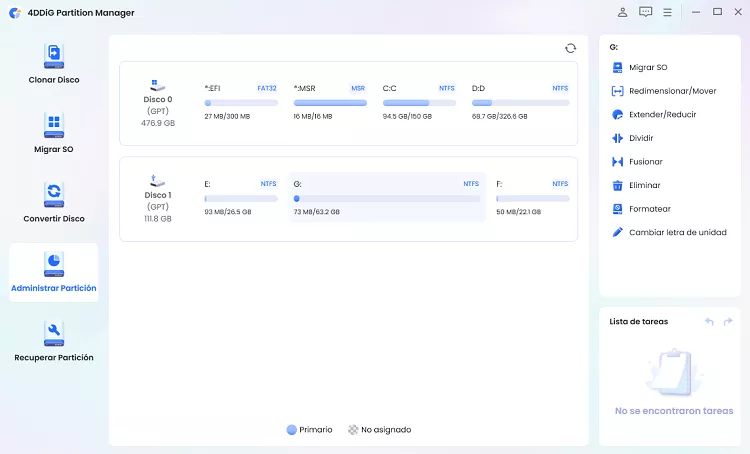
-
Haga clic en Sí cuando aparezca un cuadro de diálogo que solicita confirmación.
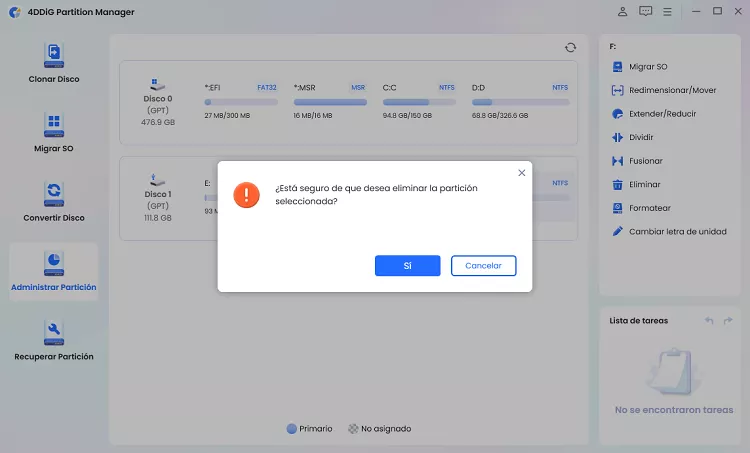
-
Luego, el programa agrega la tarea de eliminación a la Lista de tareas. Haga clic en "Ejecutar 1 tarea(s)" en la esquina inferior derecha y haga clic en Aceptar para que la eliminación surta efecto.
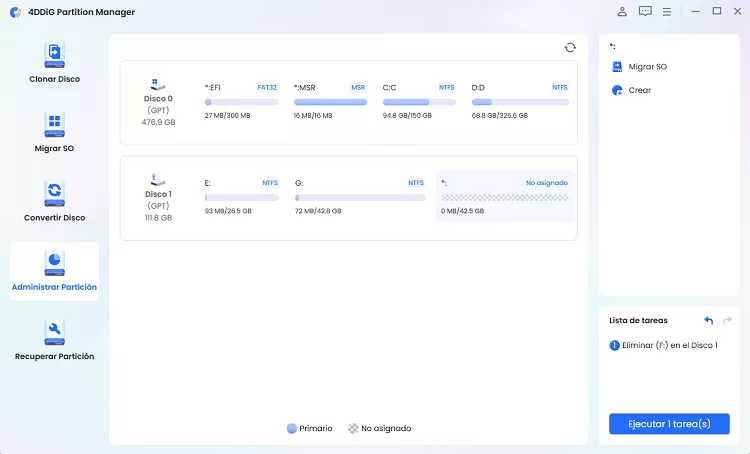
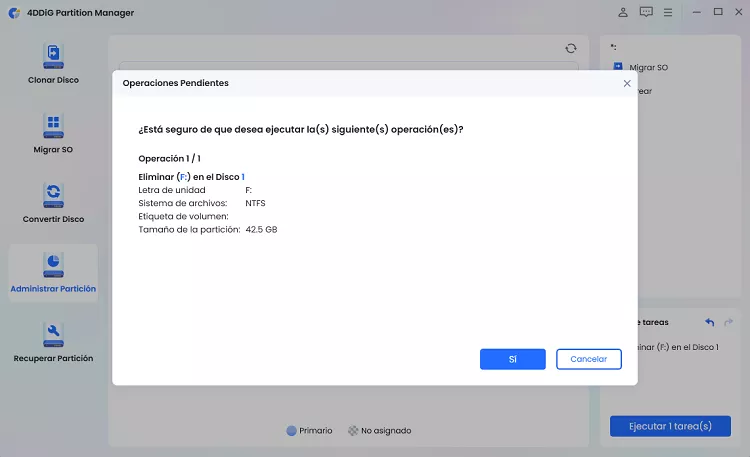
-
Espere unos segundos para que el programa termine de eliminar la partición.
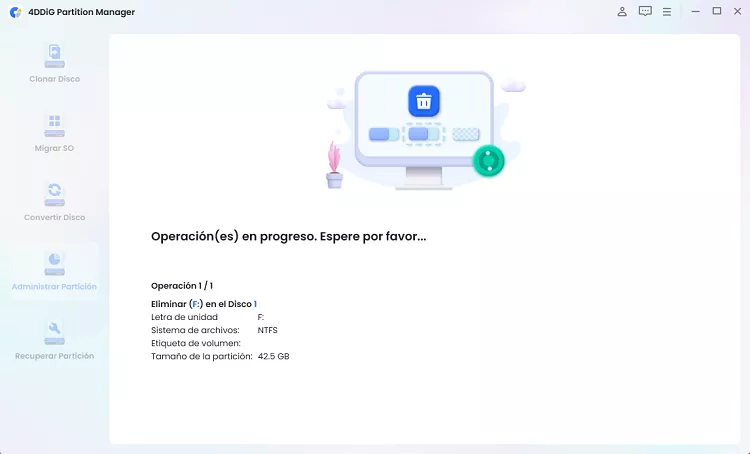
-
Haga clic en Listo cuando la partición seleccionada se elimine con éxito.
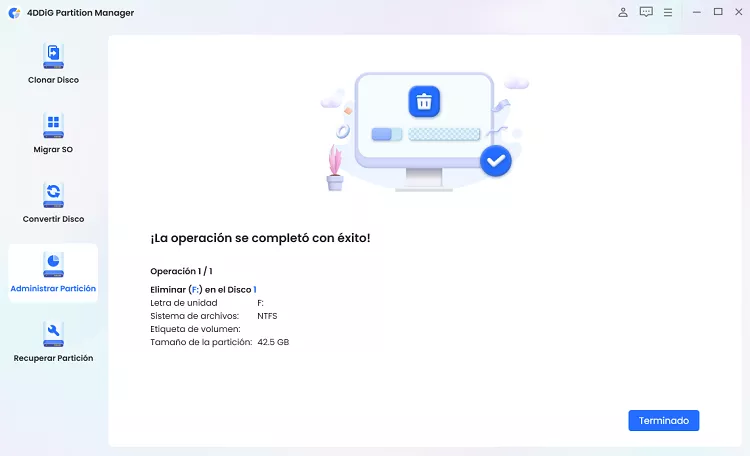
Parte 4: Cómo instalar y utilizar M.2 o SSD
Es importante recordar que la instalación de una unidad M.2 o SSD no se limita solo a la inserción física en la computadora, sino también a la configuración posterior. Aunque ambos tipos de unidades de almacenamiento son similares en su estructura, es necesario configurarlos adecuadamente para obtener el mejor rendimiento. No es suficiente conectarlos como un HDD y dejar que el sistema operativo maneje el resto.
Installing an M.2 Drive
- Verifique que su placa madre soporte una unidad M.2 y verifique qué ranura está disponible.
- Inserte la unidad M.2 en la ranura de la placa madre. Asegúrese de insertarla correctamente, prestando atención a la posición de los pines de conexión.
Asegure la unidad M.2 con el tornillo de fijación.Algunas placas madres requieren el uso de un tornillo para mantener la unidad M.2 firmemente en su lugar.

Pasos para instalar una unidad SSD de 2,5 pulgadas:
- Apague su computadora y retire la cubierta lateral de la carcasa.
- Encuentre la ranura para la unidad SSD de 2,5 pulgadas dentro de la carcasa de su computadora.
Fije la unidad SSD de 2,5 pulgadas en su lugar, utilizando los tornillos de montaje. Por lo general, hay cuatro orificios en la parte inferior de la unidad SSD, que corresponden a los orificios en la carcasa de la computadora. Fije la unidad SSD en su lugar utilizando los tornillos suministrados con la unidad o con la carcasa de la computadora.

Conclusión
A diferencia de los discos duros convencionales, los NVMe M.2 y los SSD representan una notable mejora en términos de velocidad de almacenamiento y rendimiento general. En particular, las unidades NVMe M.2 son la elección ideal para aplicaciones exigentes como juegos, edición de video y procesamiento de datos. Si en cambio realizas un trabajo de oficina, un disco SSD SATA será más adecuado.
I La elección de la unidad de estado sólido es muy personal y depende de tus necesidades y presupuesto. Nuestro consejo es echar un vistazo a YouTube y a sitios especializados para obtener más consejos y comparativas. En cualquier caso, sea cual sea tu elección, recuerda que para gestionar de la mejor manera un disco NVMe M.2 o una unidad SSD SATA, es necesario contar con software profesional como 4DDiG Partition Manager. Con él podrás fácilmente redimensionar, crear, eliminar, formatear, copiar y restaurar las particiones del disco.
Descarga Segura





